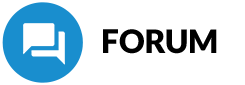Aankondiging
ZeelandNet Serviceforum Help
Hier u antwoorden vinden op vragen over hoe het bestuur werkt. Gebruik de links of zoekvak hieronder om uw weg te vinden.
- Algemene hulp
-
Uw account beheren
- Hoe wijzig ik mijn instellingen?
- Hoe verander ik mijn avatar?
- Hoe pas ik mijn profiel aan?
- Hoe kan ik mijn gebruikersprofiel opnieuw instellen op de standaardwaarde?
- Hoe bewerk ik mijn handtekening?
- Kan ik afbeeldingen gebruiken in mijn handtekening?
- Hoe kan ik mijn privacy beheren?
- Hoe beheer ik mijn meldingen?
- Wat zijn abonnees?
- Hoe kan ik een ander lid negeren?
- Priveberichten gebruiken
- Bezoeker berichten gebruiken
- Wat is reputatie?
- Inhoud maken
- Beheren, blogs
- Groepen beheren
- Foto albums beheren
- BBCode referentie
Forums, onderwerpen en berichten
Wat is een community bulletin board?
Een community bulletin board is een online discussie site. Het is soms ook wel een ' Board ' of ' forums '. Het kan verscheidene categorie�n bevatten, die uit forums, onderwerpen en individuele posten bestaan. De inhoud van een community bulletin board wordt vaak gemaakt door de gebruikers of leden van de site. Ze worden gebruikt voor ondersteuning, om idee�n te delen en voor een verscheidenheid van verschillende onderwerpen.
Hoe is dit allemaal gestructureerd?
Het Bulletin Board als geheel bevat verschillende categorie�n (brede onderwerpen), die zelf bevatten fora (meer specifieke onderwerpen) die onderwerpen bevatten (gesprekken of discussies) die bestaan uit individuele posten (waar een gebruiker schrijft iets).
Gewoonlijk heeft de communautaire homepage een lijst van categorie�n en forums, met basisstatistieken voor elk-met inbegrip van het aantal onderwerpen en posten, en welk lid het meest recente bericht postte. Dit kan worden vervangen door een activiteit stroom die een stroom van de laatste berichten, Foto's en andere items gedeeld toont.
Hoe vind ik mijn weg in de buurt?
Wanneer u klikt op de naam van een forum, wordt u naar de lijst van onderwerpen die het bevat. Een onderwerp is een gesprek tussen leden of gasten. Elk onderwerp begint als een enkele post en groeit als antwoorden en opmerkingen worden toegevoegd door verschillende gebruikers.
Om te beginnen met een nieuw onderwerp klikt u op de knop + Nieuw onderwerp (u moet wellicht de juiste permissies om dit te doen).
Threads kunnen worden besteld op vele verschillende manieren. De standaard is om het onderwerp met de meest recente activiteit aan de top. Maar je gemakkelijk veranderen dit bestellen, bijvoorbeeld om het onderwerp met de meeste berichten aan de top. Klik gewoon op Filter menu in de rechterbovenhoek van het onderwerp lijst. Het filter menu geeft u de opties die u nodig hebt om de huidige pagina te sorteren
Meerdere paginaweergaven
Als er meer onderwerpen zijn die moeten worden weergegeven dan op ��n pagina past, wordt het vak ' pagina ', dat paginanummers bevat, zichtbaar. Dit geeft aan dat de lijst met onderwerpen is gesplitst over twee of meer pagina's. Deze methode voor het splitsen van lijsten met items over veel pagina's wordt in de hele Gemeenschap gebruikt.
Wat zijn Sticky topics?
' Sticky ' onderwerpen zijn onderwerpen die belangrijk zijn voor moderators of beheerders. Zij worden vermeld bij de bovenkant van de lijst van het onderwerp en blijven ' geplakt aan de bovenkant van de lijst, zelfs als zij geen posten onlangs hadden gehad. Hun doel is te allen tijde belangrijke informatie zichtbaar en toegankelijk te houden.
Hoe lees ik een topic?
Als u een onderwerp wilt lezen, klikt u op de titel. Elk bericht in een onderwerp wordt gemaakt door een lid of een gast. U ziet enkele korte informatie over het lid dat het onderwerp heeft gemaakt aan de linkerkant van het bericht.
Als u een antwoord op een bestaand onderwerp wilt plaatsen, klikt u op de knop antwoord plaatsen . Als deze knop niet wordt weergegeven, kan dit betekenen dat u niet bent aangemeld als lid, of dat u niet gemachtigd bent om te antwoorden, of dat het onderwerp is gesloten voor nieuwe antwoorden.
Er zal ook een antwoord vak aan de onderkant van de pagina. Hier u ook snel een antwoord invoeren. Als u op een antwoord klikt, wordt de inhoud van dat bericht automatisch toegevoegd aan het vak beantwoorden. Het klikken citaat op veelvoudige posten staat u toe om die posten in ��n enkel antwoord multi-te citeren.
Hoe kom ik meer te weten over leden?
Als u informatie over een bepaald lid wilt bekijken, klikt u op de gebruikersnaam. Dit zal u aan hun openbare profielpagina nemen.
Wat is de navigatiebalk?
De navigatiebalk boven aan elke pagina bevat koppelingen om u te helpen om te bewegen. Een ' breadcrumb ' gebied in de linkerbovenhoek laat zien waar je nu bent. Een formulier aan de rechterkant u snel inloggen. Dit maakt een snelle beweging van de ene sectie van de site naar de andere.
Kan ik de manier waarop de Gemeenschap eruit ziet veranderen?
U in staat zijn om de styling van de Gemeenschap te veranderen door gebruik te maken van de stijl wisselaar in de linker benedenhoek van de pagina. Hiermee u kiezen uit verschillende stijlen die het kleurenschema en het uiterlijk van de Gemeenschap te veranderen. Als deze optie niet wordt weergegeven, kan de Raad van bestuur niet worden hervormd.